
جداول که در آن خطوط خالی وجود دارد، زیبایی شناسی را نگاه نکنید. علاوه بر این، به دلیل ردیف های غیر ضروری، ناوبری بر روی آنها ممکن است پیچیده تر شود، زیرا شما باید از طریق طیف گسترده ای از سلول ها حرکت کنید تا از ابتدای جدول به پایان برسد. بیایید متوجه شویم که راه هایی برای حذف خطوط خالی در برنامه مایکروسافت اکسل وجود دارد و چگونه آنها را سریع تر و راحت تر حذف کنید.
حذف استاندارد
معروف ترین و محبوب ترین راه برای حذف خطوط خالی این است که از منوی زمینه برنامه اکسل استفاده کنید. برای حذف رشته ها به این ترتیب، طیف وسیعی از سلولهایی را که حاوی داده ها نیست، انتخاب کنید و با کلیک کردن روی دکمه سمت راست ماوس. در منوی زمینه متوقف شده، ما انتقال به "حذف ..." را انجام می دهیم. شما نمیتوانید از منوی زمینه تماس بگیرید، اما برای شماره گیری "Ctrl + -" صفحه کلید روی صفحه کلید.

یک پنجره کوچک به نظر می رسد، که در آن شما باید مشخص کنید دقیقا چه چیزی ما را حذف کنیم. یک سوئیچ را به موقعیت "رشته" تست کنید. روی دکمه "OK" کلیک کنید.

پس از آن، تمام ردیف محدوده اختصاص داده شده حذف خواهد شد.
به عنوان یک گزینه جایگزین، شما می توانید سلول ها را در خطوط مناسب انتخاب کنید، و در حالی که در برگه "HOME"، بر روی دکمه "DELETE" کلیک کنید، که در نوار ابزار "Cell" بر روی نوار قرار دارد. پس از آن، بلافاصله بدون جعبه های محاوره ای اضافی حذف می شود.

البته این روش بسیار ساده و شناخته شده است. اما آیا راحت تر، سریع و امن است؟
مرتب سازی
اگر خطوط خالی در یک مکان قرار داشته باشند، حذف آنها بسیار نور خواهد بود. اما اگر آنها در سراسر جدول پراکنده شوند، جستجو و حذف آنها می تواند زمان قابل توجهی داشته باشد. در این مورد، مرتب سازی باید کمک کند.
ما کل منطقه جدول را برجسته می کنیم. من روی دکمه راست راست کلیک کردم و "مرتب سازی بر روی" را در منوی زمینه انتخاب کنید. پس از آن، منو دیگری ظاهر می شود. در آن، شما باید یکی از موارد زیر را انتخاب کنید: "مرتب کردن از A به Z،" از حداقل به حداکثر "، یا" از جدید به قدیمی ". کدام یک از موارد ذکر شده در منو، بستگی به نوع داده هایی است که در سلول های جدول قرار می گیرد.

پس از انجام عملیات فوق، تمام سلول های خالی به پایین جدول حرکت می کنند. در حال حاضر، ما می توانیم این سلول ها را با هر یک از این روش ها که در بخش اول درس مورد بحث قرار گرفت، حذف کنیم.
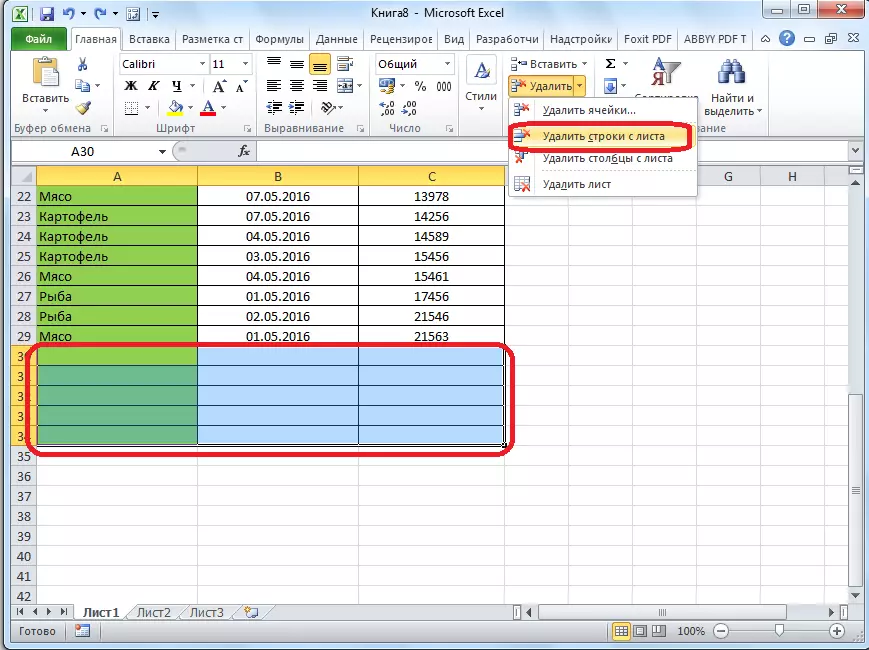
اگر روش برای قرار دادن سلول ها در جدول بحرانی باشد، قبل از مرتب سازی، ستون دیگری را به وسط جدول وارد کنید.

تمام سلول های این ستون شماره به ترتیب.

سپس، ما مرتب سازی بر روی هر ستون دیگر را تولید می کنیم و سلول را در حال حرکت پایین، همانطور که قبلا در بالا توضیح داده شده است.
پس از آن، به منظور بازگرداندن ترتیب خطوط به یکی که قبلا قبل از مرتب سازی، مرتب سازی بر روی ستون با تعداد رشته "از حداقل به حداکثر" انجام می شود.

همانطور که می بینید، ردیف ها به همان ترتیب، به جز خالی، که حذف می شوند، کنار گذاشته می شوند. در حال حاضر، ما می توانیم ستون اضافه شده را با شماره های توالی حذف کنیم. ما این ستون را برجسته می کنیم. سپس بر روی دکمه روی Ribbon "Delete" کلیک کنید. در منوی باز، "ستون های حذف از ورق" را انتخاب کنید. پس از آن، ستون مورد نظر حذف خواهد شد.

درس: مرتب سازی در مایکروسافت اکسل
استفاده از فیلتر
یکی دیگر از گزینه های پنهان کردن سلول های خالی استفاده از فیلتر است.
ما کل منطقه منطقه را برجسته می کنیم و در برگه خانه قرار می گیریم، روی دکمه «مرتب سازی و فیلتر» کلیک کنید، که در بلوک تنظیمات ویرایش قرار دارد. در منو که ظاهر می شود، ما انتقال به مورد "فیلتر" را انجام می دهیم.
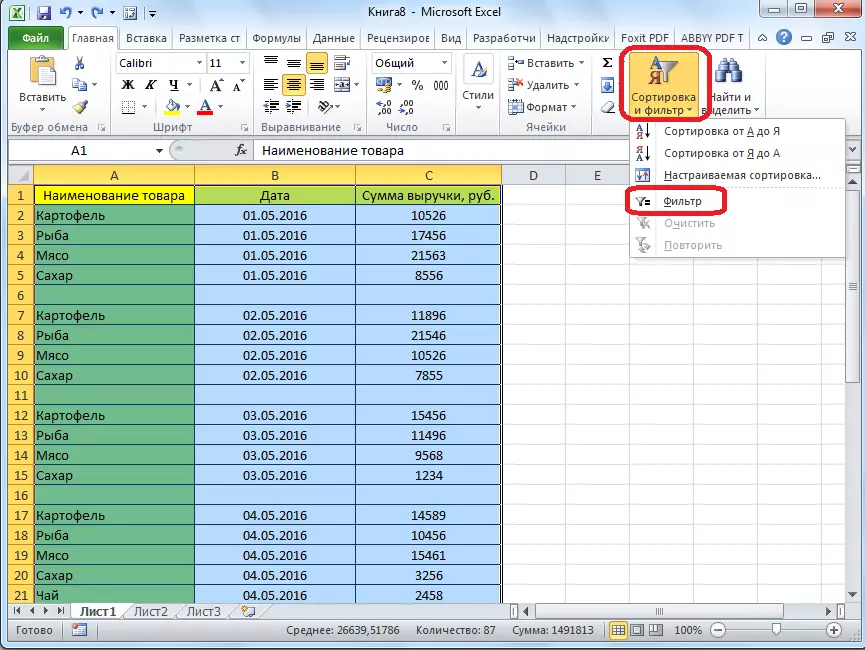
یک نماد مشخصه در کلاه میز جدول ظاهر می شود. روی این آیکون در هر ستون انتخابی خود کلیک کنید.
در منو که ظاهر می شود، کادر را از آیتم "خالی" حذف کنید. روی دکمه "OK" کلیک کنید.

همانطور که می بینید، پس از آن، تمام رشته های خالی ناپدید شدند، همانطور که آنها فیلتر شدند.

درس: نحوه استفاده از Autofilter در مایکروسافت اکسل
انتخاب سلول ها
روش حذف دیگر از انتخاب یک گروه از سلول های خالی استفاده می کند. برای استفاده از این روش ابتدا کل جدول را تخصیص دهید. سپس، در برگه "HOME"، روی دکمه "Find and Select" کلیک کنید، که بر روی نوار در گروه نوار ابزار ویرایش قرار دارد. در منو که ظاهر می شود، بر روی آیتم "جداسازی گروه سلول ها" کلیک کنید.

یک پنجره باز می شود که در آن سوئیچ را به موقعیت "سلول های خالی" تغییر دهید. روی دکمه "OK" کلیک کنید.
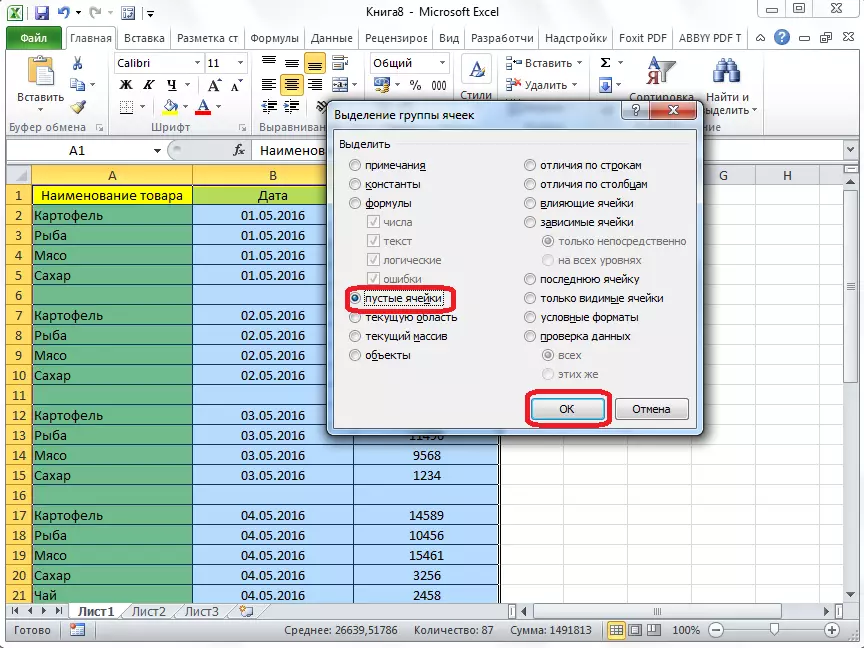
همانطور که می بینیم، پس از آن، تمام خطوط حاوی سلول های خالی جدا شده اند. در حال حاضر دکمه "DELETE" را که قبلا به ما آشناست، در نوار در گروه "ابزار سلولی" آشنا می شود.
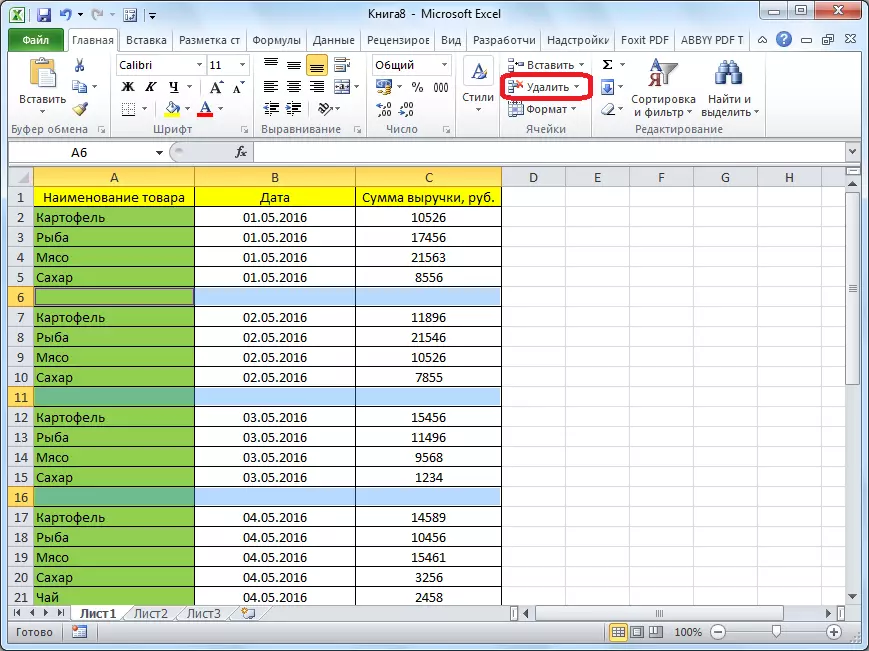
پس از آن، تمام خطوط خالی از جدول حذف می شوند.

سخنان مهم! آخرین راه را نمی توان در جداول با نوارهای همپوشانی استفاده کرد و با سلول های خالی که در خطوط موجود در دسترس هستند، استفاده می شود. در این مورد، جابجایی سلولی می تواند رخ دهد، و جدول شکستن خواهد شد.
همانطور که می بینیم، راه های متعددی برای حذف سلول های خالی از جدول وجود دارد. به چه شیوه ای بهتر از آن استفاده می شود، بستگی به پیچیدگی میز دارد و در مورد چگونگی رشته های خالی در امتداد آن پراکنده می شود (در یک بلوک قرار گرفته یا با خطوط پر شده با داده ها مخلوط شده اند).
